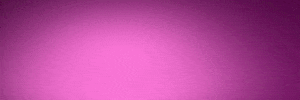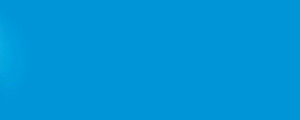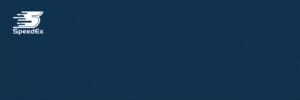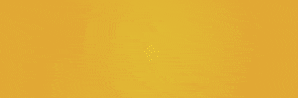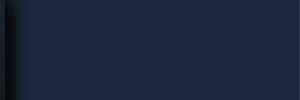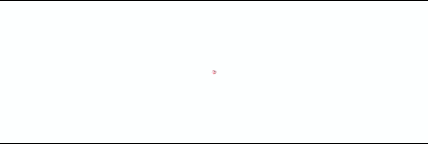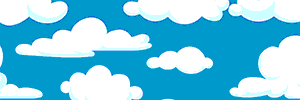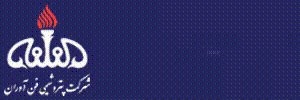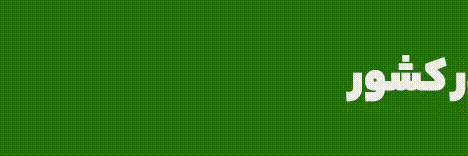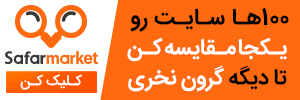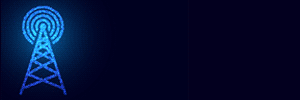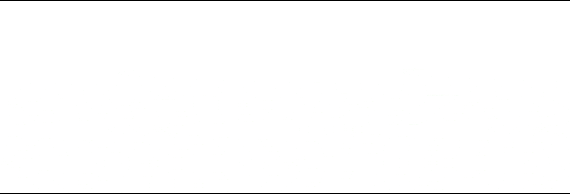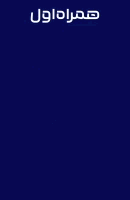روش صحیح ریست فکتوری کردن لپ تاپ لنوو
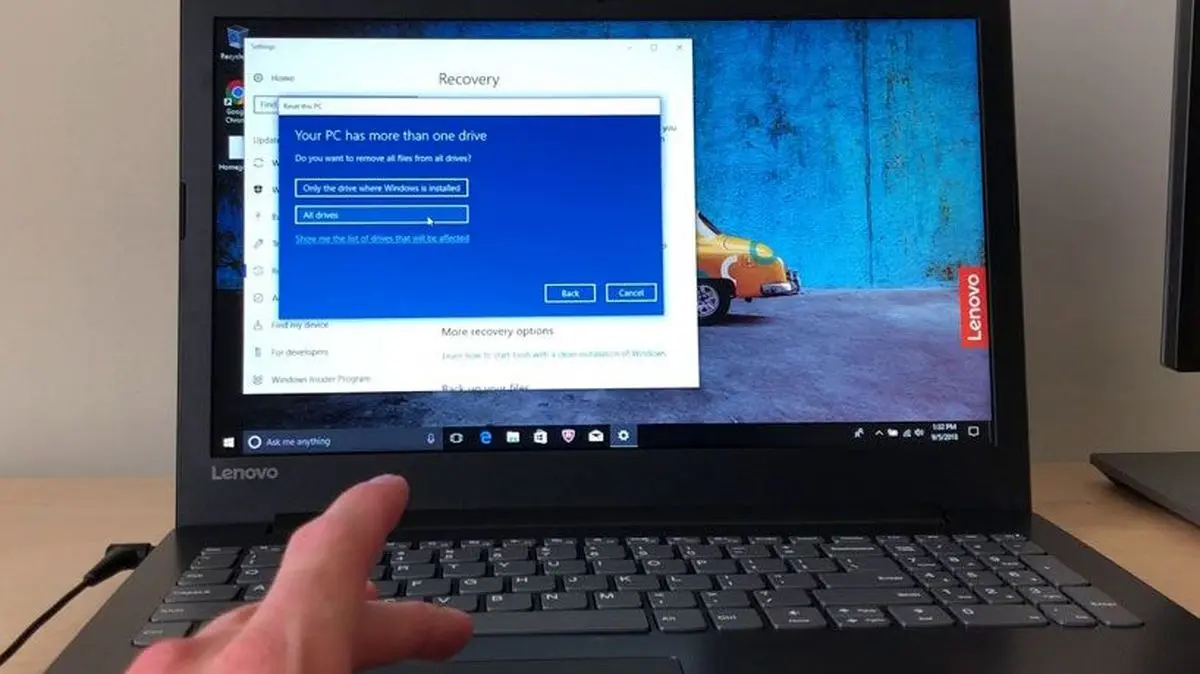
یکی از روشهای برطرف کردن مشکلات سیستمهای کامپیوتری، ریست فکتوری (Reset Factory) یا بازگشت به تنظیمات کارخانه است. هر لپ تاپی حتی بهترین لپ تاپ لنوو نیز گاهی اوقات نیاز به ریست فکتوری کردن دارد. در این مقاله میخواهیم روش ریست فکتوری کردن لپ تاپ لنوو را به شما آموزش دهیم. همچنین، آموزش ریست فکتوری کردن لپ تاپ ایسوس و لپ تاپ اچ را نیز خواهیم داشت.
اما پیش از اینکه در رابطه با روش بازگردانی این لپ تاپها به تنظیمات کارخانه صحبت کنیم، بد نیست که ابتدا به این سوال پاسخ دهیم که چرا نیاز به ریست فکتوری کردن یک لپ تاپ داریم؟
چه زمانی نیاز به ریست فکتوری کردن لپ تاپ لنوو داریم؟
آیا با مشکلاتی مثل اختلال در عملکرد سیستم عامل لپ تاپ، ویروسی شدن آن یا خطاهای متعدد مواجه هستید؟ بازگردانی لپ تاپ لنوو به تنظیمات کارخانه، روشی عالی برای برطرف کردن این مشکلات است.
یکی از دلایل دیگر بازگردانی لپ تاپ به حالت کارخانه میتواند فروش یا دور انداختن لپ تاپ باشد. اگر بدون ریست فکتوری کردن لپ تاپ خود را بفروشید یا دور بیاندازید، امکان درز اطلاعات محرمانهی شما وجود دارد. با این حال، اگر لپ تاپ خود را ریست فکتوری کنید، لپ تاپ به تنظیمات کارخانه باز میگردد و به هیچ وجه، امکان بازیابی اطلاعاتی که قبل از ریست فکتوری روی آن بودهاند، وجود ندارد.
به علاوه، ریست فکتوری کردن لپ تاپ مطابق با یک برنامهی زمانی مشخص شش ماه یا یک ساله، کار هوشمندانهای برای بالا نگه داشتن کارایی لپ تاپ و برطرف کردن کاهش قدرت پردازشی لپ تاپ شما به مرور زمان است.
اما چگونه یک لپ تاپ لنوو را ریست فکتوری کنیم؟
نحوه ریست فکتوری کردن لپ تاپ لنوو
فرآیند ریست فکتوری کردن لپ تاپ لنوو، همهی اطلاعات موجود در لپ تاپ شما را پاک خواهد کرد. بنابراین، پیش از ریست کردن باید یک بکاپگیری انجام دهید تا اطلاعات حساس شما از دست نروند.
گام۱: انتخاب گزینهی Recovery در منوی بوت
پس از تهیهی فایل پشتیبان از لپ تاپ لنوو خود، لپ تاپ را خاموش کند. وقتی لپ تاپ شما به طور کامل خاموش شد، دکمهی Novo را فشار دهید (دکمه Novo، یک دکمهی دایرهای کوچک در لبهی سمت چپ و نزدیکی دکمه پاور یا در سمت راست دکمه پاور است که در تمامی لپ تاپهای لنوو دیده میشود).
سیستم شما روشن میشود و یک منو پیش روی شما قرار میگیرد. با استفاده از کلیدهای جهت لپ تاپ خود، گزینهی System Recovery را انتخاب کرده و دکمهی Enter را فشار دهید.
سیستم برای بازیابی پارتیشن روی هارد درایو شما شروع به بوت شدن میکند و صفحه One key recovery به شما نمایش داده میشود. گزینهی پیشفرض، restore from initial backup است. اگر قبلا یک نسخهی بکاپ از لپ تاپ خود تهیه کرده و آن را در یک پارتیشن دیگر یا در حافظهی خارجی متصل به لپ تاپ ذخیره کرده باشید، گزینهی restore from user’s backup را انتخاب کنید. یک منوی دراپ داون به شما نمایش داده میشود و شما باید پارتیشنی را که فایل بکاپ روی آن ذخیره شده است، انتخاب کنید. اگر هم فایل بکاپ ندارید، با همان گزینهی پیش فرض یعنی restore from initial backup پیش بروید و روی گزینهی Next کلیک کنید.
گام ۲: نهایی کردن فرآیند restoration
پیش از اینکه روی گزینهی Start در پنجرهی بعدی کلیک کنید، مطمئن شوید که از تمامی فایلهای مهم خود، بکاپگیری کرده باشید. وقتی روی گزینهی start کلیک کنید، سیستم عامل، درایورها و اپلیکیشنهای شما به تنظیمات کارخانه باز میگردند. پس از پایان فرایند، روی گزینهی Done کلیک کنید تا لپ تاپ لنوو شما ریبوت شود.
زمانی که سیستم ریاسارت شود، میتوانید تنظیمات خود را روی لپ تاپ انجام دهید و این فرایند، دقیقا شبیه به زمانی است که لپ تاپ خود را برای اولین بار از جعبه خارج کردهاید.
زبان خود را انتخاب کنید و سپس روی گزینهی Next کلیک کنید. کشور و تنظیمات کیبورد و زبان را انتخاب کنید و روی گزینهی Next کلیک کنید. توافقنامه (License Agreement) را بپذیرید و رنگ و نام PC را انتخاب کنید. سپس، به شبکهی وایرلس وصل شوید، نام کاربری را انتخاب کنید و دیگر تنظیمات را انجام دهید.
زمانی که وارد حساب کاربری جدید خود در لپ تاپ لنوو شدید، از فایلهایی را که از آنها بکاپ گرفتهاید، روی لپ تاپ خود کپی کنید و نرمافزارهای مورد نیازتان را نصب نمایید. به همین سادگی، ریست فکتوری کردن لپ تاپ لنوو به پایان میرسد و شما میتوانید همانند یک لپ تاپ جدید از آن استفاده کنید.
اگر مشکل لپ تاپ شما با ریست فکتوری کردن هم حل نشود، به احتمال زیاد لپ تاپ شما دچار یک مشکل سختافزاری شده است. شما میتوانید با مراجعه به وبسایت مقداد آی تی قطعات یدکی لپ تاپ لنوو را سفارش دهید یا یک لپ تاپ لنوو با بهترین قیمت، خریداری کنید.

نحوه ریست کردن لپ تاپ اچ پی
برای ریست کردن لپ تاپ اچ پی ابتدا باید سیستم عامل لپ تاپ خود را بشناسید. برخلاف ریست کردن لپ تاپ لنوو، ریست کردن لپ تاپ اچ پی در سیستم عاملهای مختلف، متفاوت است.
ریست فکتوری در ویندوز ۱۰ با ریست فکتوری کردن در سایر نسخههای ویندوز، کمی متفاوت است و در واقع سادهتر میباشد. برای دیگر نسخههای ویندوز، بازگردانی به تنظیمات کارخانه کمی سختتر است و نیاز به بکاپهای سیستمی دارد.
ریست کردن لپ تاپ اچ پی با ویندوز ۱۰
۱- وارد بخش تنظیمات یا settings ویندوز شوید.
۲- در کادر جستجو، عبارت reset را تایپ کرده و enter را فشار دهید.
۳- در پنجرهای که به شما نمایش داده میشود، گزینهی Reset this PC را انتخاب کنید.
روش دیگر برای ریست فکتوری کردن لپ تاپ اچ پی در ویندوز ۱۰ به شرح زیر است:
۱- پس از ورود به منوی تنظیمات، گزینهی Update & Security را انتخاب کنید.
۲- در پنجرهی باز شده گزینهی Recovery را انتخاب کنید.
۳- سه گزینهی زیر پیش روی شما قرار میگیرد:
- Reset This PC
- Go Back to an Earlier Build
- Advanced
برای اکثر کاربران، گزینهی Reset This PC برای برطرف کردن مشکلات لپ تاپ اچ پی کافی است. با انتخاب گزینهی Advanced میتوانید لپ تاپ خود را از یک فایل پشتیبان که روی یک حافظهی خارجی متصل به لپ تاپ قرار دارد، ریبوت کنید. برای ریست فکتوری کردن معمولی مراحل زیر را ادامه دهید:
۴- روی گزینهی Get Started زیر گزینهی Reset this PC کلیک کنید.
۵- در اینجا میتوانید یکی از دو گزینهی زیر را انتخاب کنید:
- Keep my files: اگر میخواهید فایلهای شما باقی بمانند.
- Remove Everything: اگر میخواهید لپ تاپ شما به طور کامل پاک شود.
هر کدام از دو گزینهی زیر را انتخاب کنید، تمامی نرمافزارها پاک میشوند و تنظیمات به حالت کارخانه باز میگردند.
همانطور که دیدید، در ریست فکتوری کردن لپ تاپ اچ پی در ویندوز ۱۰، بر خلاف فرایند ریست فکتوری کردن لپ تاپ لنوو نیازی به ورود به منوی بوت لپ تاپ ندارید.
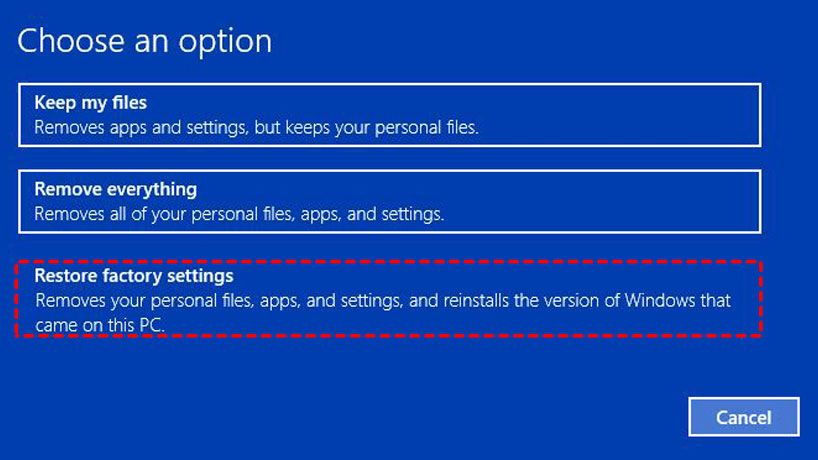
نحوه ریست فکتوری کردن لپ تاپ ایسوس
حالا که با ریست کردن لپ تاپ لنوو و لپ تاپ اچ پی آشنا شدید، بد نیست اشارهای هم به ریست کردن لپ تاپ ایسوس داشته باشیم.
ریست کردن لپ تاپ ایسوس نیز وابسته به نوع سیستم عامل است. برای ریست کردن لپ تاپ ایسوس، دقیقا باید همان مراحلی را طی کنید که برای ریست فکتوری کردن لپ تاپ اچ پی طی کردید.
جمعبندی
هر کامپیوتری گاهی اوقات دچار مشکلاتی در سیستم عامل یا گرفتار ویروسهای کامپیوتری میشود و راهی جز بازگردانی به تنظیمات کارخانه یا همان ریست فکتوری کردن برای شما باقی نمیگذارد. فروش یا دور انداختن لپ تاپ نیز میتواند دلیل نیاز به ریست فکتوری کردن باشد. به علاوه، توصیه میشود لپ تاپ خود را هر ۶ ماه یا یک سال یک بار ریست فکتوری کنید تا بتوانید از حداکثر توان عملکردی آن بهره ببرید.
در این مقاله نحوه ریست فکتوری کردن لپ تاپ لنوو، لپ تاپ اچ پی و لپ تاپ ایسوس را به شما آموزش دادیم. هر لپ تاپی حتی بهترین لپ تاپ ایسوس نیز گاهی اوقات نیاز به ریست فکتوری کردن دارد. همانطور که دیدید، ریست کردن لپ تاپ لنوو، ربطی به سیستم عامل ندارد و از منوی بوت انجام میشود ولی در لپ تاپ اچ پی و لپ تاپ ایسوس باید از سیستم عامل برای ریست فکتوری کردن استفاده کنید.
اگر مشکل لپ تاپ شما پس از بازگشت به تنظیمات کارخانه نیز حل نشود، به احتمال زیاد، یکی از سختافزارهای لپ تاپ شما آسیب دیده و نیاز به تعمیر دارد. یکی از فروشگاههای معتبر لوازم یدکی لپ تاپ در ایران، فروشگاه مقداد آی تی است که در آن میتوانید قطعات لپ تاپ لنوو، لپ تاپ ایسوس و لپ تاپ اچ پی را با بهترین قیمت خریداری کنید.